iPad与iPhone百度输入法启用教程
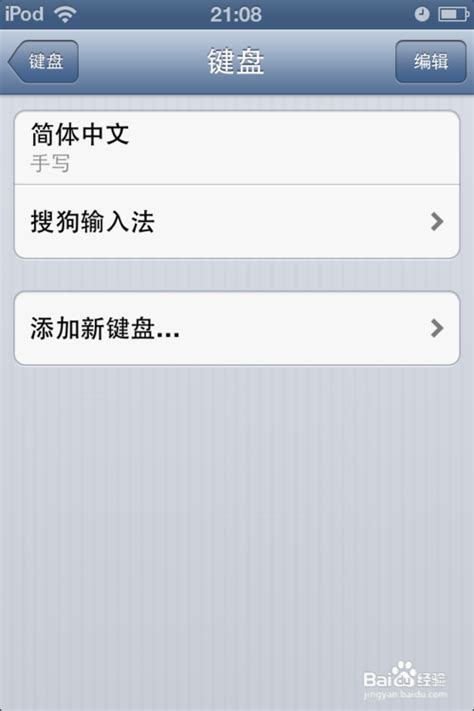
在现代的移动设备使用中,输入法是我们日常交流、学习和工作的必备工具。对于iPad和iPhone用户来说,百度输入法不仅提供了丰富的词库和智能联想功能,还支持多种输入方式,如拼音、手写和五笔等,极大地提升了输入效率和便捷性。然而,很多用户对于如何在iPad和iPhone上启用百度输入法还存在一些困惑。本文将详细介绍在iPad和iPhone上启用百度输入法的步骤,帮助用户轻松完成设置。

在开始设置之前,请确保你的iPad或iPhone已经升级到iOS 8及以上系统,因为只有在这个系统版本以上,才能支持第三方输入法的安装和启用。

首先,在iPad或iPhone的主屏上找到并打开App Store应用。这是苹果设备自带的官方应用商店,提供各种应用软件的下载和安装服务。

在App Store的搜索框中输入“百度输入法”关键字,然后点击搜索按钮。在搜索结果列表中,你会看到“百度输入法”应用的图标和名称,点击它进入应用详情页面。

在应用详情页面中,点击“获取”或“安装”按钮,根据提示输入你的Apple ID账号和密码,以完成下载和安装过程。如果之前已经登录过App Store,这一步骤可能会自动跳过。
安装完成后,回到iPad或iPhone的主屏,找到并打开“设置”应用。这是苹果设备自带的系统设置工具,用于管理设备的各项功能和设置。
在“设置”应用中,找到并点击“通用”选项。通用设置包含了设备的多种基本设置和功能选项,是进行系统管理的重要入口。
在通用设置页面中,向下滚动找到并点击“键盘”选项。键盘设置用于管理设备的输入方式和输入法,包括系统自带的和第三方安装的输入法。
在键盘设置页面中,继续点击“键盘”选项(有时可能显示为“键盘列表”或类似名称)。然后,点击“添加新键盘”按钮,以添加新的输入法。
在添加新键盘的页面中,你会看到所有已安装的输入法列表。在第三方键盘下方,找到并点击“百度输入法”选项。这样,百度输入法就被成功添加到你的设备中了。
完成以上设置后,你可以在任何需要输入文本的地方(如短信、邮件、社交媒体等)尝试切换输入法。在输入框内长按地球图标(或类似的输入法切换按钮),直到看到百度输入法的图标出现,然后松开手指即可切换到百度输入法。
在第一次使用百度输入法时,系统会弹出一个提示框,询问是否允许百度输入法访问通讯录、照片等敏感信息。为了正常使用百度输入法的所有功能(如联想输入、表情输入等),建议你点击“允许”按钮,给予必要的权限。
进入百度输入法的设置界面(通常在键盘切换后的输入框内长按地球图标,然后选择“百度输入法”->“管理输入法”),你可以根据自己的喜好进行各种自定义设置,如调整键盘布局、设置皮肤、管理词库等。
如果在尝试切换输入法时,没有看到百度输入法的图标,可能是因为百度输入法没有被正确添加到系统中,或者输入法切换按钮被禁用了。请回到“设置”->“通用”->“键盘”->“键盘列表”中,检查百度输入法是否已经被添加,并确保输入法切换按钮处于启用状态。
如果在使用百度输入法时遇到卡顿、闪退等问题,可能是因为输入法版本与设备系统不兼容,或者输入法本身存在bug。建议尝试更新百度输入法到最新版本,或者联系百度输入法的客服人员寻求帮助。
如果在第一次使用百度输入法时,没有给予必要的权限,可能会导致输入法无法正常使用某些功能。请回到“设置”->“百度输入法”(有时可能需要先进入“通用”->“键盘”->“键盘列表”找到百度输入法)中,检查并开启相应的权限。
通过以上步骤,你可以在iPad和iPhone上轻松启用百度输入法,享受更加高效、便捷的输入体验。百度输入法不仅提供了丰富的词库和智能联想功能,还支持多种输入方式和自定义设置,满足不同用户的需求。如果你在使用过程中遇到任何问题,可以参考本文提供的常见问题与解决方案进行排查和解决。
希望本文能够对你有所帮助,让你在iPad和iPhone上愉快地使用百度输入法!
28.97MNFC读写身份app
76.49M进击的正太
72.89M三国格斗游戏
64.76M追光者
85.19M3D狂野飞车街头狂飙
4.58MAmorous
26.93M灭这下糟糕了
31.81M极地拯救疯狂逃亡
900.29K执业兽医
34.28M执业兽医资格
本站所有软件来自互联网,版权归原著所有。如有侵权,敬请来信告知 ,我们将及时删除。 琼ICP备2024021917号-2